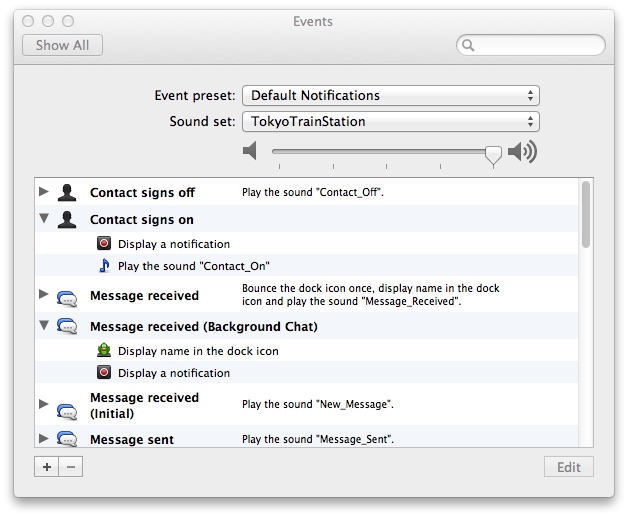Guide pratique : utiliser le protocole OTR sous macOS
Dernière révision : January 19, 2017
Site de téléchargement : https://adium.im/
Prérequis par l’ordinateur (Adium 1.5 ou supérieure) : Mac OS X 10.6.8 ou récente, un ordinateur Mackintosh de marque Apple.
Version utilisée dans ce guide : Adium 1.5.9
Licence : GNU GPL
Autres lectures : https://pressfreedomfoundation.org/encryption-works; https://adium.im/help/
Niveau : Débutant-Niveau Intermédiaire
Durée requise : 15-20 minutes
Adium est un client de messagerie instantanée pour OS X, gratuit et libre, qui vous permet de chatter avec d’autres personnes sur de multiples protocoles de chat, y compris Google Hangouts, Yahoo! Messenger, Windows Live Messenger, AIM, ICQ, et XMPP.
OTR (Confidentiel) est un protocole qui permet aux personnes de maintenir des conversations confidentielles en utilisant des outils de messagerie avec lesquels elles sont déjà familiarisées. Il ne doit pas être confondu avec le “Confidentiel” de Google qui désactive simplement la connexion au chat et ne dispose d’aucune capacité de chiffrement ou vérification. Pour les utilisateurs de Mac, OTR est fourni avec le client Adium incorporé.
OTR utilise un chiffrement global. Vous pouvez l’utiliser afin de maintenir des conversations sur des services comme Google Hangouts ou Facebook sans que ces compagnies ne puissent jamais avoir accès au contenu des conversations. Cependant, le fait que vous avez une conversation est visible au fournisseur.
Pourquoi dois-je utiliser Adium + OTR ?
Lorsque vous maintenez une conversation via chat en utilisant Google Hangouts sur le site Web de Google, ce chat est chiffré moyennant HTTPS , donc le contenu de votre chat est protégé contre les pirates informatiques et autres tiers lorsqu’il est en cours. Il n’est cependant pas protégé contre Google, qui disposent des codes correspondant à votre conversation et peuvent les remettre aux autorités et peuvent les remettre aux autorités ou les utiliser pour la commercialisation.
Après avoir installé Adium, vous pouvez vous inscrire en utilisant de multiples comptes à la fois. Par exemple, vous pouvez utiliser Google Hangouts et XMPP de manière simultanée. Adium vous permet également de chater en utilisant ces outils sans OTR. Étant donné qu’OTR ne fonctionne que si les deux personnes l’utilisent, ce qui signifie que même si l’autre personne ne l’a pas installé, vous pouvez toujours chater avec elle en utilisant Adium.
Adium vous permet également d’effectuer des vérifications hors réseau afin de vous assurer que vous parlez à la personne à laquelle vous croyez parler et que vous ne faites l’objet d’une attaque MITM (de l’homme du milieu). Au cours de chaque conversation, il existe une option qui affichera les empreintes digitales codées à votre disposition et celle de la personne avec qui vous chatez. Une empreinte digitale codée" consiste en une chaîne de caractères telle que "342e 2309 bd20 0912 ff10 6c63 2192 1928,” utilisée afin de vérifier un code public plus long. Échangez vos empreintes digitales sur un autre réseau de communication comme Twitter DM, ou par e-mail, afin de vous assurer que personne n’interfère avec votre conversation. Si les clés ne correspondent pas, vous ne pouvez pas être sûr que vous parlez à la bonne personne. Souvent, les gens utilisent plusieurs de clés, ou les perdent et d'avoir à recréer de nouvelles clés, donc ne soyez pas surpris si vous devez re-vérifier vos clés avec vos amis.
Limitations : Quand ne dois-je pas utiliser Adium + OTR ?
Les techniciens emploient un terme afin de décrire qu’un programme ou une technologie peut être vulnérable aux attaques externes : ils disent qu’il dispose d’une grande “surface d’attaque.” Adium dispose d’une grande surface d’attaque. Il s’agit d’un programme complexe, qui n’a pas été écrit en faisant de la sécurité une priorité maximale. Il est sans doute envahi par les bogues, certains d’entre eux pouvant être utilisés par les gouvernements, voire les grandes compagnies, afin de cracker les ordinateurs qui l’utilisent. Utiliser Adium afin de chiffrer vos conversations constitue une grande défense contre le type de surveillance en rafle non ciblée utilisé afin d’épier les conversations de tous sur Internet, mais si vous croyez être personnellement ciblé par un attaquant pourvu de bonnes ressources (comme un état-nation), vous devez envisager des précautions plus fortes, comme le courrier chiffré PGP .
Installer Adium + OTR Sur Votre Mac
Étape 1 : Installer le programme
Tout d’abord, rendez-vous sur https://adium.im/dans votre navigateur. Sélectionnez “Télécharger Adium 1.5.9.” Le fichier se téléchargera en tant que a .dmg, ou image de disque, et sera probablement sauvegardé dans votre dossier “téléchargements”.
Double cliquez sur le fichier ; ce qui fera émerger une fenêtre dont l’apparence sera celle qui suit :
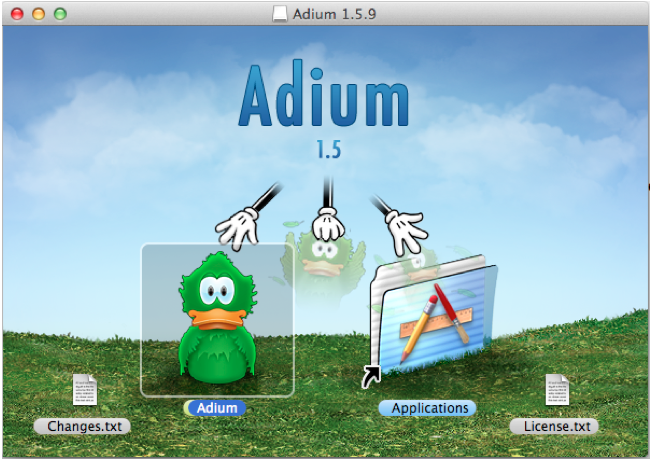
Déplacez l’icône Adium dans le dossier “Applications” afin d’installer le programme. Une fois le programme installé, cherchez-la dans votre dossier Applications et double cliquez afin de l’ouvrir.
Étape 2 : Configurez votre (vos) compte (s)
Tout d’abord, vous devrez décider quels outils ou protocoles de chat vous souhaitez utiliser avec Adium. Le processus de configuration est similaire, mais pas identique, pour chaque type d’outils. Vous devrez connaître le nom de compte de chaque outil ou protocole, ainsi que votre mot de passe pour chaque compte.
Afin de configure un compte, rendez-vous sur le menu d’Adium tout en haut de votre écran et cliquez sur “Adium”, puis “Préférences.” Ceci ouvrira une fenêtre avec un autre menu tout en haut. Sélectionnez “Comptes”, puis cliquez sur le signe “+” tout en bas de la fenêtre. Vous visualiserez un menu qui ressemble à ce qui suit :
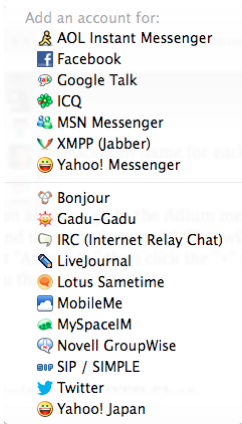
Sélectionnez le programme que vous souhaitez souscrire. Puis, il vous sera demandé de demandé de saisir votre nom d’utilisateur et mot de passé, ou d’utiliser l’outil d’autorisation d’Adium afin de signer votre compte. Suivez les instructions d’Adium avec soin.
Comment Démarrer un Chat avec OTR ?
Une fois que vous avez souscrit un ou plusieurs comptes, vous pouvez commencer à utiliser OTR.
Souvenez-vous : afin de maintenir une conversation en utilisant OTR, les deux personnes doivent utiliser un programme de chat qui admette OTR.
Étape 1 : Démarrer un chat avec OTR
Tout d’abord, identifies quelqu’un qui utilise OTR et initiez une conversation avec lui sur Adium en double cliquant sur son nom. Une fois que vous avez ouvert la fenêtre du chat, vous visualiserez un petit verrou d’ouverture en haut à gauche de la fenêtre du chat. Cliquez sur le verrou et sélectionnez “Initier Chat OTR Chiffré”.
Étape 2 : Vérifiez votre connexion
Une fois que vous avez initié le chat et que l’autre personne a accepté votre invitation, vous visualiserez l’icône du verrou se fermer ; ainsi, vous savez que votre chat est désormais chiffré (toutes nos félicitations !) – Mais attendez, il existe encore une autre étape !
Arrivé à ce point, vous avez initié un chat non vérifié et chiffré. Ceci signifie que même si vos communications sont chiffrées, vous n’avez pas encore déterminé ni vérifié l’identité de la personne avec qui vous chatez. Sous réserve de vous trouver dans la même pièce et de pouvoir visualiser les écrans de l’autre, il est important de vérifier vos identités. Pour en savoir plus, lisez le module relatif à la Vérification du Code.
Afin de vérifier l’identité d’un autre utilisateur d’Adium, cliquez de nouveau sur le verrou et sélectionnez “Vérifier.” Vous visualiserez une fenêtre affichant à la fois votre code et celui de l’autre utilisateur. Certaines versions d’Adium admettent exclusivement une vérification manuelle des empreintes digitales. Ceci signifie que qu’en utilisant la même méthode, la personne avec vous chatez et vous-mêmes devrez vérifier que les codes affichés par Adium coïncident exactement.
La manière la plus facile d’y procéder est de les lire à haute voix, l’un à l’autre en personne, ce qui n’est pas toujours possible. Il existe différentes manières d’y arriver, avec différents niveaux de fiabilité. Par exemple, vous pouvez lire vos codes à haute voix l’un à l’autre par téléphone si vous reconnaissez vos voix respectives ou les envoyer en utilisant une autre méthode de communication vérifiée telle que PGP. Certaines personnes publient leurs codes sur leur site Web, compte Twitter ou carte de visite.
Le plus important est de vérifier que chaque lettre et chaque chiffre coïncide parfaitement.
Étape 3 : Désactiver la connexion
Maintenant que vous avez initié un chat chiffré et vérifié l’identité de votre partenaire de chat, il existe encore une chose que vous devez faire. Malheureusement, Adium connecte vos chats OTR chiffrés par défaut, les sauvegardant dans votre disque dur. Ceci signifie que, malgré le fait qu’ils soient chiffrés, ils sont sauvegardés en texte brut sur votre disque dur.
Afin de désactiver la connexion, cliquez sur “Adium” dans le menu tout en haut de votre écran, puis sur “Préférences.” Dans la nouvelle fenêtre, sélectionnez “Général” puis désactiver “Messages de Connexion” et “Connexion aux chats sécurisés OTR”. Rappelez-vous que vous n'avez pas de contrôle sur la personne avec qui vous parlez, elle pourrait enregistrer vos chats OTR chiffrés ou prendre des captures d'écran de votre conversation, même si vous vous avez désactivé la connexion.
Vos paramètres doivent maintenant ressembler à ce qui suit :
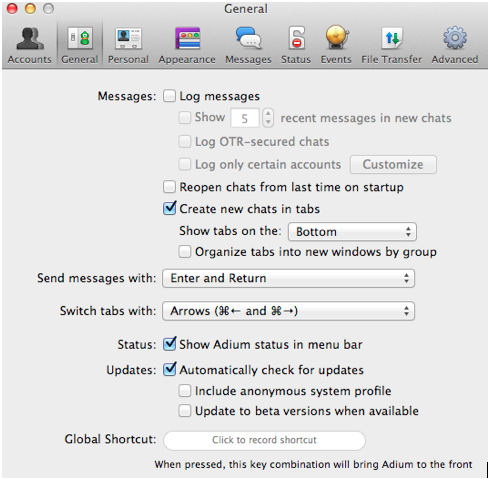
De même, lorsqu’Adium affiche les notifications de nouveaux messages, le contenu de ces derniers peut être connecté par le Centre de Notification d’OS X. Ce qui signifie qu’Adium ne laisse aucune trace de vos communications sur votre propre ordinateur ou celui de votre correspondant, votre version informatique d’OS X ou celle de votre correspondant peut conserver un enregistrement. Afin de prévenir cette situation, vous pouvez désactiver les notifications.
Afin d’y procéder, sélectionnez "Évènements" dans la fenêtre des Préférences et cherchez l’entrée "Afficher une notification." À chaque entrée, agrandissez en cliquant sur le triangle gris puis sur la ligne "Afficher une notification," puis cliquez sur l’icône moins ("-") en bas à gauche afin d’effacer cette ligne. Si les enregistrements demeurant sur votre ordinateur vous préoccupent, vous devez également chiffrer le disque dans son intégralité, ce qui aidera à protéger ces données contre les tiers souhaitant les obtenir sans votre mot de passe.